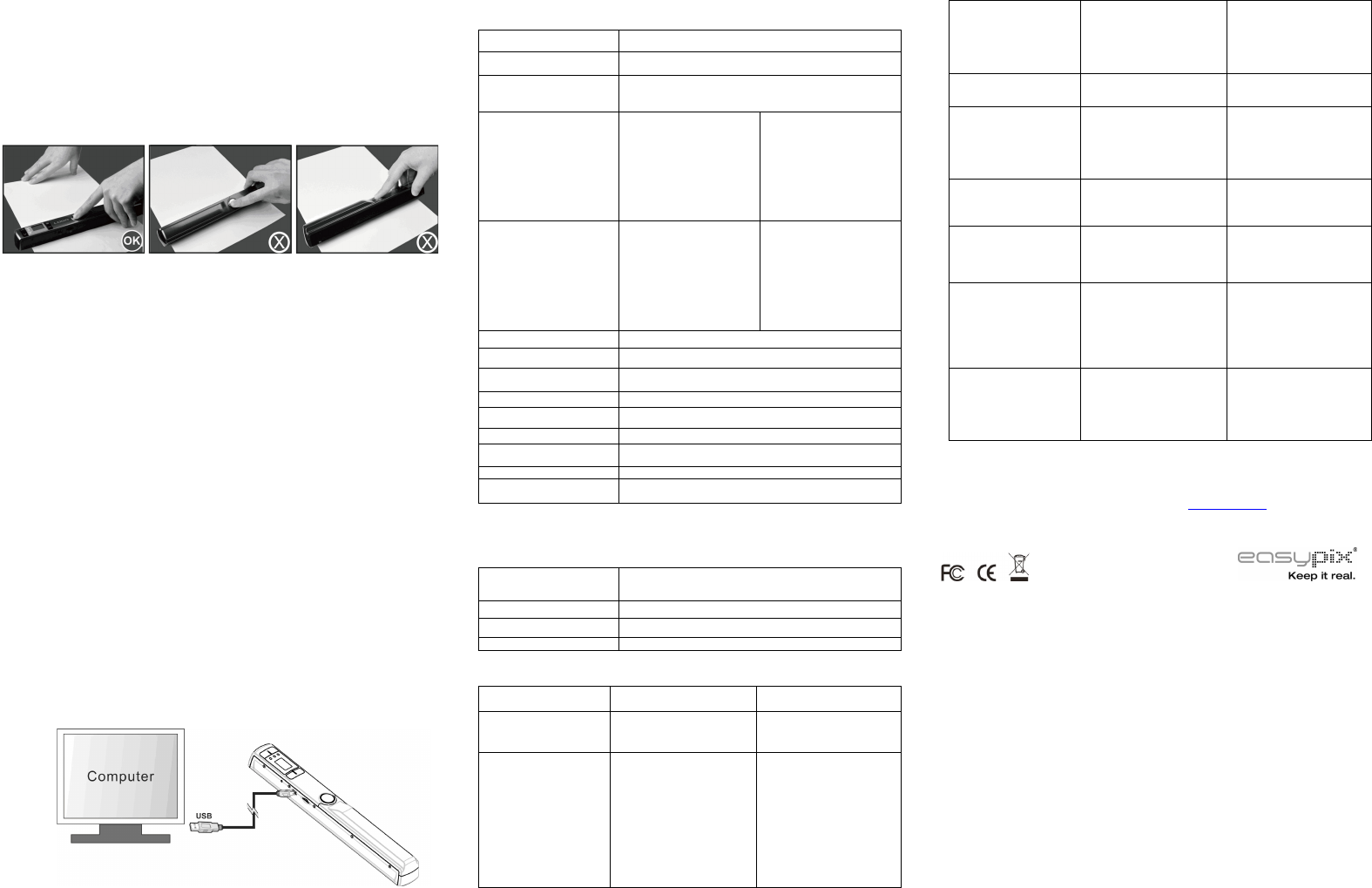5.9 Scanner un document
REMARQUE : Avant de scanner, assurez-vous que l'appareil n'est pas connecté à un ordinateur.
1. Allumez le scanneur en appuyant sur le bouton [Power/Scan] pendant 2 secondes.
2. Maintenez le document fermement avec une main sur une surface plane.
3. Commencez en plaçant le scanneur sur la bordure du papier pour assurer son scan en
totalité. Veillez à maintenir le papier positionner entre les deux lignes indicatrices de scan
situées sur les côtés de la machine.
4. Maintenez la machine bien a plat sur la page et appuyer sur [SCAN] une fois.
5. Faites glisser la machine doucement, en gardant la main aussi stable que possible.
6. Appuyez sur [SCAN] de nouveau pour arrêter le scan.
6. Connexion Wi-Fi
6.1 Activation de la fonction Wi-Fi
La connexion sans fil vous permet de transférer et d'afficher les fichiers entre l'appareil et votre
ordinateur, portable, smartphone et tablette.
1. Allumez le scanneur et faites basculer le bouton Wi-Fi en position Activé. “ ”
apparaîtra sur l'écran LCD.
2. Le Wi-Fi nécessite une période d'environ 30 secondes pour son activation. Le voyant "BLEU"
clignotera toutes les 3 secondes une fois le mode Wi-Fi activé et prêt.
REMARQUE : La fonction Wi-Fi est gourmande en énergie. Éteignez le Wi-Fi lorsque vous
ne vous en servez pas. Vous ne pouvez ni scanner un document ni calibrer l'appareil
lorsque le mode Wi-Fi est actif.
6.2 Afficher les fichiers dans un navigateur internet via Wi-Fi
1. Activez le mode Wi-Fi du scanneur.
2. Sur votre ordinateur ou autre appareil; ouvrez les paramètres de la connexion Wi-Fi.
3. Recherchez le réseau “WIFISCAN-xxxxxx”
4. Saisissez le mot de passe “123456789” pour effectuer la connexion au scanneur.
5. Ouvrez le navigateur internet et saisissez l'adresse “10.10.1.1” pour afficher la page de
navigation et afficher ou télécharger les fichiers.
6. Sur la page de navigation, cliquez sur le bouton de fichier pour recevoir un fichier depuis le
scanneur.
REMARQUE : L'appareil comporte une quantité de mémoire limitée, et pourrait ne pas
afficher les larges fichiers PDF correctement. Si c'est le cas, veuillez utiliser la méthode
de connexion par câble pour consulter votre fichier.
7. Connexion USB avec un ordinateur
1. Connectez votre scanneur à votre ordinateur et allumez ensuite le scanneur.
2. Votre ordinateur reconnaîtra le scanneur en tant que "Disque amovible" et le symbole ”
” apparaîtra à l'écran. Cliquez sur "Ouvrir le dossier pour voir les fichiers" pour visualiser,
déplacer ou supprimer les fichiers scannés.
REMARQUE : Si la fenêtre de nouveau périphérique n'apparaît pas automatiquement, allez à
"Mon ordinateur" puis recherchez le périphérique dans Périphériques amovibles. Avant de
connecter votre scanneur à un ordinateur, veillez à vérifier que la fonction Wi-Fi est désactivée.
8. Spécification